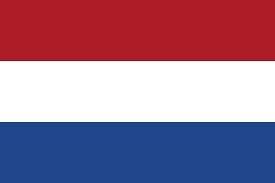Zijn er iPhone/iOS instellingen die ik wel of niet moet gebruiken met mijn Dexcom ONE+-app?
Hier volgen enkele aanbevolen instellingen voor iPhone-apparaten, om ervoor te zorgen dat u alle Dexcom One+ app-meldingen en sensormetingen ontvangt. Ga naar dexcom.com/compatibility voor een lijst met apparaten en besturingssystemen die compatibel zijn met de Dexcom ONE+-app.
De locatie van elke instelling kan verschillend zijn op basis van de versie van uw besturingssysteem.
Gebruik deze telefoonfuncties niet
Uw telefoonfuncties kunnen ervoor zorgen dat de app niet werkt. De app kan u niet waarschuwen voor deze telefoonfuncties.
Schermtijd
De Downtime en App-limieten van de functie Schermtijd kunnen apps tijdelijk uitschakelen. Als u tijdslimieten instelt voor de Dexcom ONE+-app, is het mogelijk dat u de app niet opent of geen meldingen of sensormetingen ontvangt.
Hoe schakel ik Schermtijd uit?
- Ga naar Telefooninstellingen
- Tik op Schermtijd
- Schakel Downtime en App-limieten uit of voeg de Dexcom app toe aan de lijst met Altijd Toegestane apps
Niet Storen
Met Niet storen worden alle meldingen onderdrukt. Gebruik Niet storen niet om uw meldingen te horen.
Hoe Niet Storen uitschakelen?
- Ga naar Telefooninstellingen
- Tik op Niet Storen
- Schakel het uit
Energiebesparende Modus
De Energiebesparende Modus kan ervoor zorgen dat de Dexcom ONE+-app niet werkt op de achtergrond wanneer u de app niet geopend heeft en deze te zien is op uw telefoonscherm. Wanneer de Energiebesparende Modus aan staat, kunnen meldingen worden vertraagd.
Hoe schakel ik de Energiebesparende Modus uit?
- Ga naar Telefooninstellingen
- Tik op Batterij
- Schakel de Energiebesparende Modus uit
Vereiste Toestemmingen
U moet deze machtigingen voor de app toestaan, anders werkt deze niet zoals ontworpen.
Meldingen
Met meldingen kunt u sensormetingen en waarschuwingen op uw telefoon ontvangen. Sta toe dat meldingen voor de Dexcom ONE+-app werken. Voeg op iOS 15 en hoger de Dexcom ONE+-app niet toe aan het geplande overzicht.
Hoe Meldingen inschakelen?
- Ga naar Telefooninstellingen
- Tik op Dexcom ONE+
- Tik op Meldingen
- Meldingen Inschakelen
Achtergrondapp Vernieuwen
App Vernieuwen zorgt ervoor dat de Dexcom ONE+-app op de achtergrond actief blijft als de app niet geopend en weergegeven wordt op uw telefoonscherm. Als App Vernieuwen op de achtergrond is uitgeschakeld, kunnen uw meldingen en sensormetingen worden vertraagd.
Hoe kan ik achtergrondappvernieuwing inschakelen?
- Ga naar de Instellingen van uw Smartphone
- Tik op Algemeen
- Tik op Achtergrondapp Vernieuwen
- Schakel App-vernieuwing op de achtergrond in voor Dexcom ONE+
Bluetooth
Uw Dexcom ONE+-app maakt gebruik van Bluetooth om verbinding te maken met uw zender. U moet Bluetooth op uw smartphone ingeschakeld houden om waarschuwingen en sensormetingen te ontvangen. Het is ook een goede gewoonte om oude Dexcom ONE+-sensoren en/of Dexcom ONE+-zenders uit de Bluetooth-lijst van uw apparaat te verwijderen. (Opmerking) Bij het koppelen in Bluetooth voor uw huidige Dexcom ONE+-sensor staat 'niet verbonden'. Dat is prima, want hij maakt maar één keer per 5 minuten verbinding om uw sensormetingen te verzenden.
Hoe oude sensoren uit Bluetooth-verbindingen te verwijderen
- Ga naar Telefooninstellingen > Bluetooth
- Vind uw gebruikte sensor in de lijst met gekoppelde apparaten
- Klik erop om de gegevens van de verbinding te zien
- Klik op Vergeet Dit Apparaat
Tips:
- Bluetooth toont alle sensoren als Niet Verbonden.
- Alle Dexcom ONE+-sensornamen beginnen met DXCM
U moet de Bluetooth-machtigingen ingeschakeld houden om ervoor te zorgen dat de Dexcom ONE+-app werkt.
Hoe Bluetooth-machtigingen inschakelen
- Ga naar Instellingen
- Tik op Dexcom ONE+
- Schakel Bluetooth in
MAT-1840 Rev001